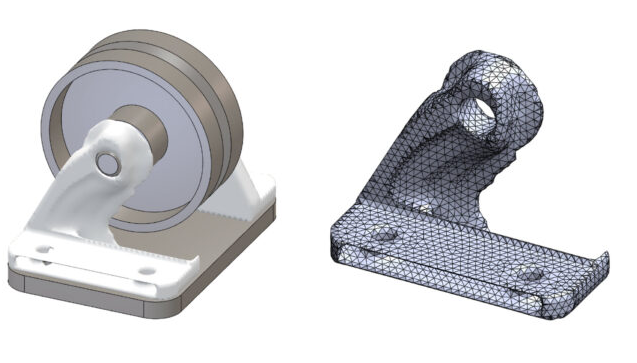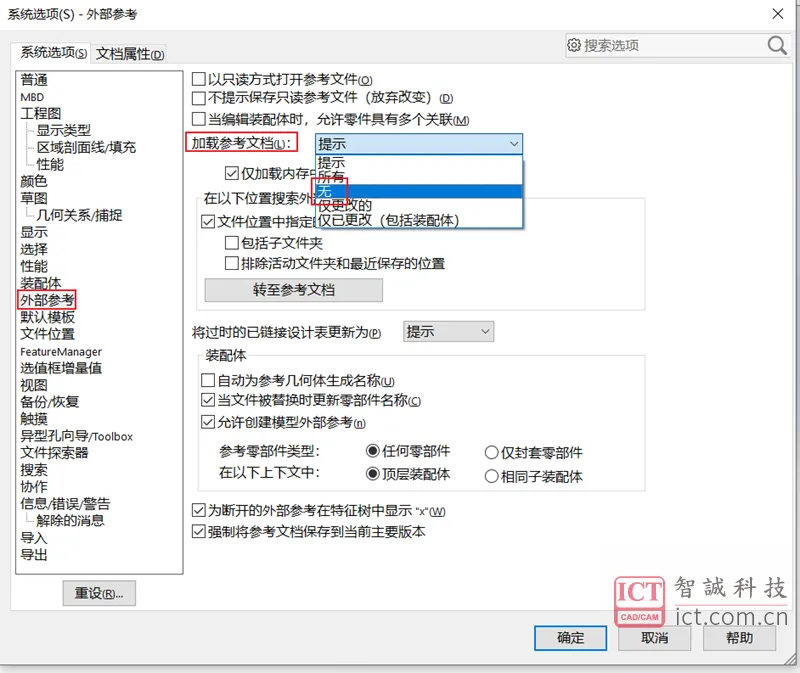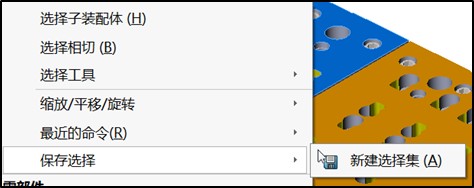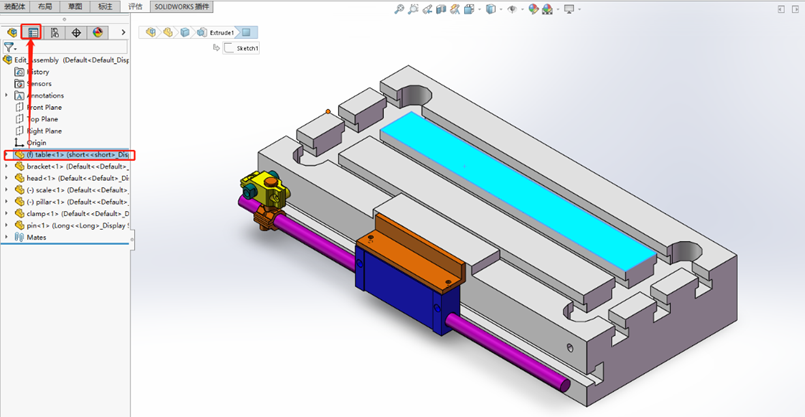SOLIDWORKS装配体命令技巧分享(二)
日期:2024-07-04 发布者: 小编 浏览次数:次
本期继上一期《装配体命令技巧分享一》分享更多SOLIDWORKS装配体设计时常用命令及其用途。
命令一:常规显示、隐藏
SOLIDWORKS软件快捷键:显示、隐藏一个零部件比较快的操作当然是使用快捷键,只需在图形区域用鼠标指向零件然后按Tab键就能将指向的零件隐藏,将隐藏的零件显示则是Shift+Tab。
此方式的优点是操作便捷,快速;缺点是每次只能显示、隐藏一个零件,且显示零件时由于不清楚已隐藏零件的位置,操作困难。所有此方法建议需要快速隐藏少量零件时使用。
右键菜单:这种是比较多用户使用的方式,在图形区域或设计树选中要隐藏的零部件,使用显示隐藏命令

此方式能对多个零部件进行显示隐藏操作,但难点在于选中要操作的零部件。建议设计者对装配体有比较好的层级划分,这样可以从设计树中快速选中,或者对需要经常选中的零部件保存为选择集(具体操作参考上一篇分享),只要我们能更快选中要操作的零部件,此方式就高效。
命令二:带从属关系一起显示
SOLIDWORKS此命令可用于一键显示打开装配体的所有隐藏零部件。设计树中选中顶层装配体,右键菜单中选择带从属关系一起显示,即可把该装配体的所有零件显示。

命令三:显示隐藏的零部件
当用户采用自顶向下方式设计装配体时,经常需要来回切换显示与隐藏的零部件以查看设计。可以右键图形区域的空白处,使用显示隐藏的零部件命令可进入显示隐藏状态。
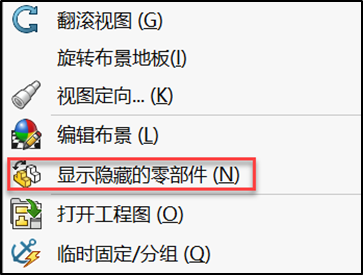
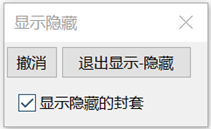
SOLIDWORKS此命令可将隐藏的零部件显示,显示的零部件变为隐藏,此状态下鼠标点击零件可将其直接隐藏,点击撤销可重新显示。
命令四:孤立/零部件预览窗口
SOLIDWORKS设计中有时需要快速单独查看一个或多个零部件时,可以使用孤立或零部件预览窗口命令。选中零部件右键菜单使用孤立或零部件预览窗口可分别进入对应状态。孤立状态只显示选中的零部件,零部件预览窗口状态以两个窗口分别显示装配体和选中的零部件。

获取正版软件免费试用资格,有任何疑问拨咨询热线:400-886-6353或 联系在线客服
未解决你的问题?请到「问答社区」反馈你遇到的问题,专业工程师为您解答!